
Une fois Daisy et sa boutique débloquées, il est temps d'apprendre à afficher et à partager vos créations Touch of Magic dans Disney Dreamlight Valley. Ce n'est pas une fonctionnalité intuitive car vous ne pouvez pas simplement vous rendre dans la boutique de quelqu'un et enregistrer les créations – ce serait trop simple.
Comment afficher vos designs Touch of Magic dans Display Dreamlight Valley
Pour afficher vos créations Touch of Magic dans la boutique Daisy, vous devrez interagir avec les mannequins qui se trouvent au rez-de-chaussée, et non dans la zone de défi. La zone de défi n'est utilisée que pour les défis de la boutique Daisy, mais vous pouvez également la décorer à votre guise entre les défis. Les mannequins là-bas agissent comme ceux de votre maison ou de votre vallée ; vous pouvez y mettre des vêtements, mais vous ne pouvez pas les utiliser pour changer ou sauvegarder des tenues.
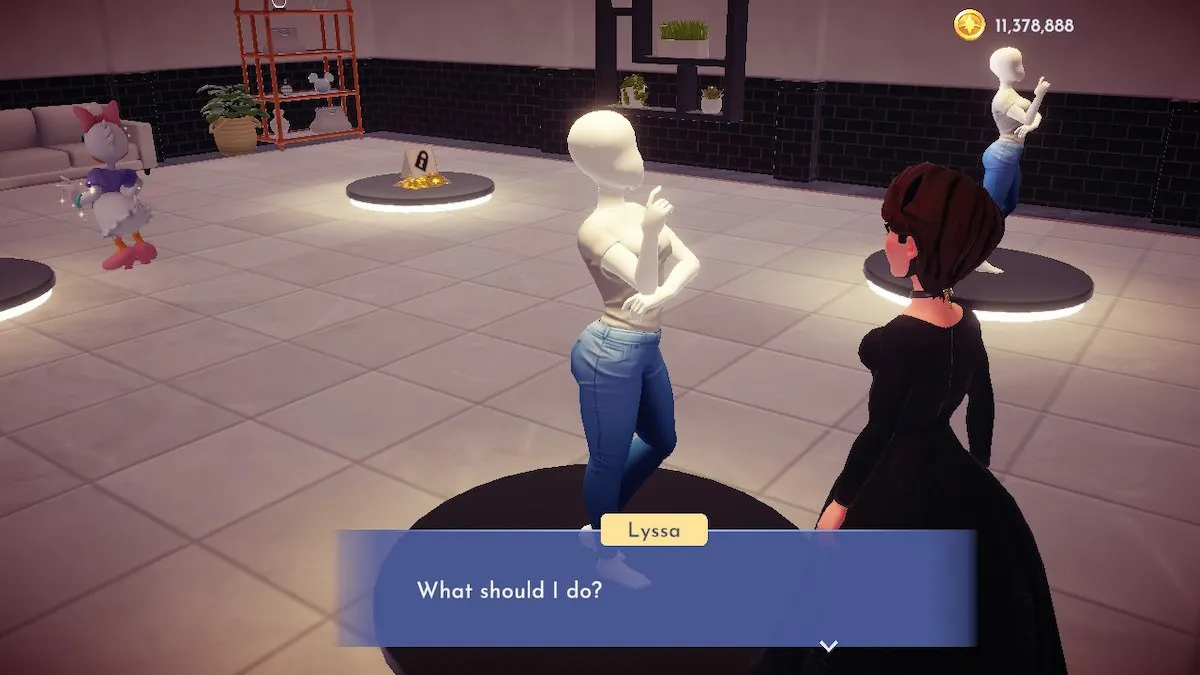 Capture d'écran par astucejeuxps4
Capture d'écran par astucejeuxps4
Approchez-vous du mannequin de votre choix et interagissez avec lui. Votre avatar se demandera « Que dois-je faire ? » puis vous donne la possibilité d'ajouter un motif au mannequin. Vous pouvez choisir n’importe lequel de vos modèles Touch of Magic existants et les glisser sur le mannequin.
Il y a deux mannequins et deux espaces de meubles débloqués lorsque vous ouvrez la boutique, mais vous pouvez en payer davantage. Cela coûte 20 000 pièces d’or pour chaque espace, et vous pouvez actuellement exposer quatre modèles de vêtements et trois modèles de meubles.
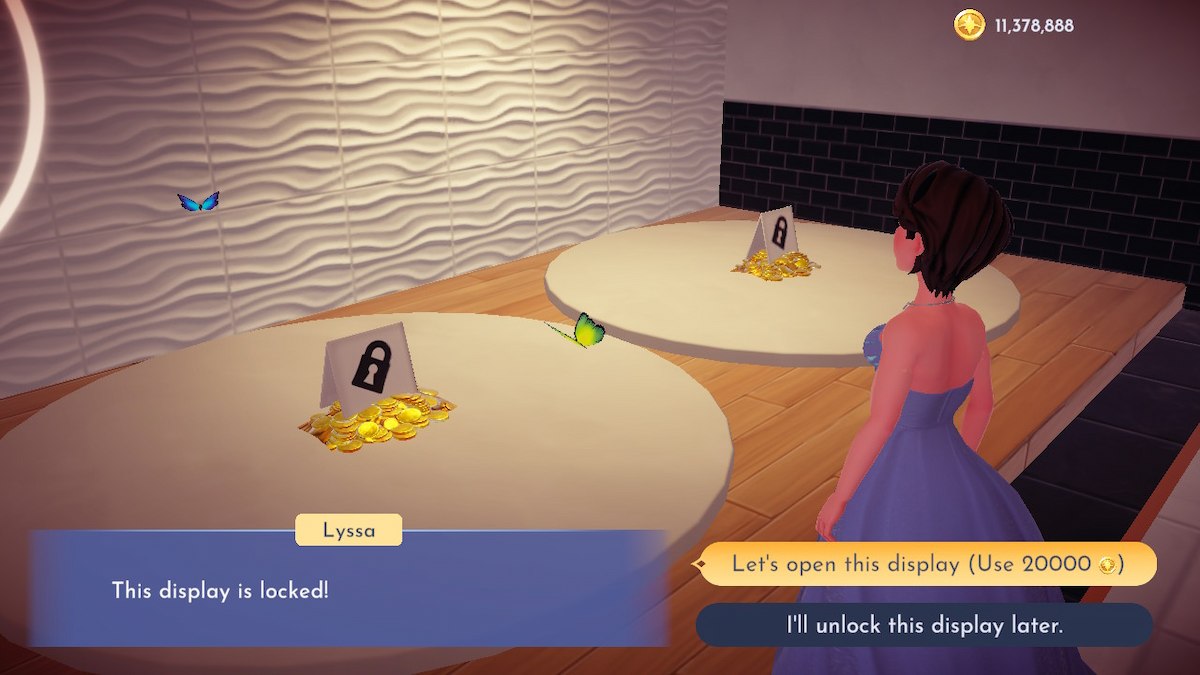 Capture d'écran par astucejeuxps4
Capture d'écran par astucejeuxps4
C'est tout ce que vous devez savoir pour afficher vos créations dans Daisy's Boutique, alors changeons de sujet et parlons du partage de vos créations avec d'autres joueurs de Disney Dreamlight Valley.
Comment partager vos créations Touch of Magic dans Disney Dreamlight Valley
 Capture d'écran par astucejeuxps4
Capture d'écran par astucejeuxps4
Avec l'aide d'un membre extraordinaire de la communauté Disney Dreamlight Valley (DDLV), j'ai pu documenter ce processus pour vous. Carexismatic (qui m'a donné la permission d'utiliser son nom de joueur ici) a été d'une grande aide pour de nombreux membres de la communauté DDLV, gérant souvent des maisons de cadeaux et aidant les joueurs chaque fois qu'ils le peuvent.
Si vous souhaitez partager un design, il vous suffit de l'afficher dans votre boutique lorsque vous recevrez des visiteurs dans votre vallée.
Pour les joueurs qui souhaitent aller rendre visite aux autres et accéder à leurs créations, il faut être en mode multijoueur et disposer d'un code pour leur rendre visite. Si vous n'avez jamais utilisé le mode multijoueur auparavant, vous devrez accéder aux services en ligne (tels que l'abonnement Nintendo Switch Online pour les joueurs de Disney Dreamlight Valley qui utilisent la Switch).
 Capture d'écran par astucejeuxps4
Capture d'écran par astucejeuxps4
Une fois que vous aurez leur code, vous pourrez visiter leur vallée et entrer avec eux dans leur Boutique. En vous rendant simplement dans leur Boutique, vous avez désormais accès à leurs créations. Vous n'avez pas besoin de sauvegarder chacun d'entre eux, même si le jeu vous permet d'interagir avec les mannequins de l'autre joueur et vous indique que vous pouvez les « sauvegarder ».
Cela ne fonctionne pas de cette façon.
Comment accéder aux designs Touch of Magic des autres joueurs
 Capture d'écran par astucejeuxps4
Capture d'écran par astucejeuxps4
Sauvegardez votre partie et quittez pour quitter la vallée de l'autre joueur. Une fois que vous avez chargé votre jeu, rendez-vous à la boutique Daisy dans votre vallée et interagissez avec l'ordinateur à côté de l'entrée.
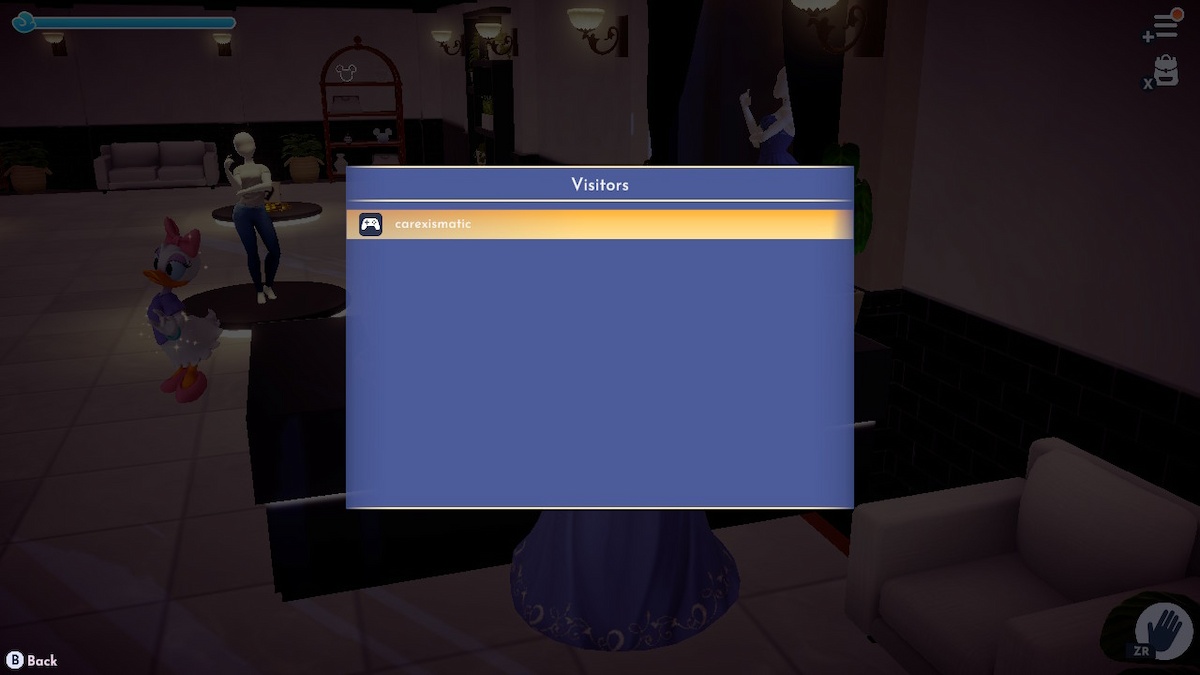 Capture d'écran par astucejeuxps4
Capture d'écran par astucejeuxps4
Cet ordinateur listera tous les joueurs dont vous avez visité la boutique. Sélectionnez le nom du joueur dont vous souhaitez revoir les créations et votre boutique changera soudainement, devenant une réplique de sa boutique (au rez-de-chaussée uniquement, la zone de défi ne se répliquera pas).
 Capture d'écran par astucejeuxps4
Capture d'écran par astucejeuxps4
Maintenant que vous pouvez revoir tous leurs designs, vous pouvez y accéder et enregistrer les designs. Cette fois, ça marchera. Vous devez être de retour dans votre propre vallée pour sauvegarder vos créations après avoir rendu visite à quelqu'un. Lorsque vous avez terminé, retournez simplement à l'ordinateur et sélectionnez l'option « Retourner à votre boutique ».
Voici mon avatar dans l'un des designs de Carexismatic, à côté de l'un des miens dans ma boutique :
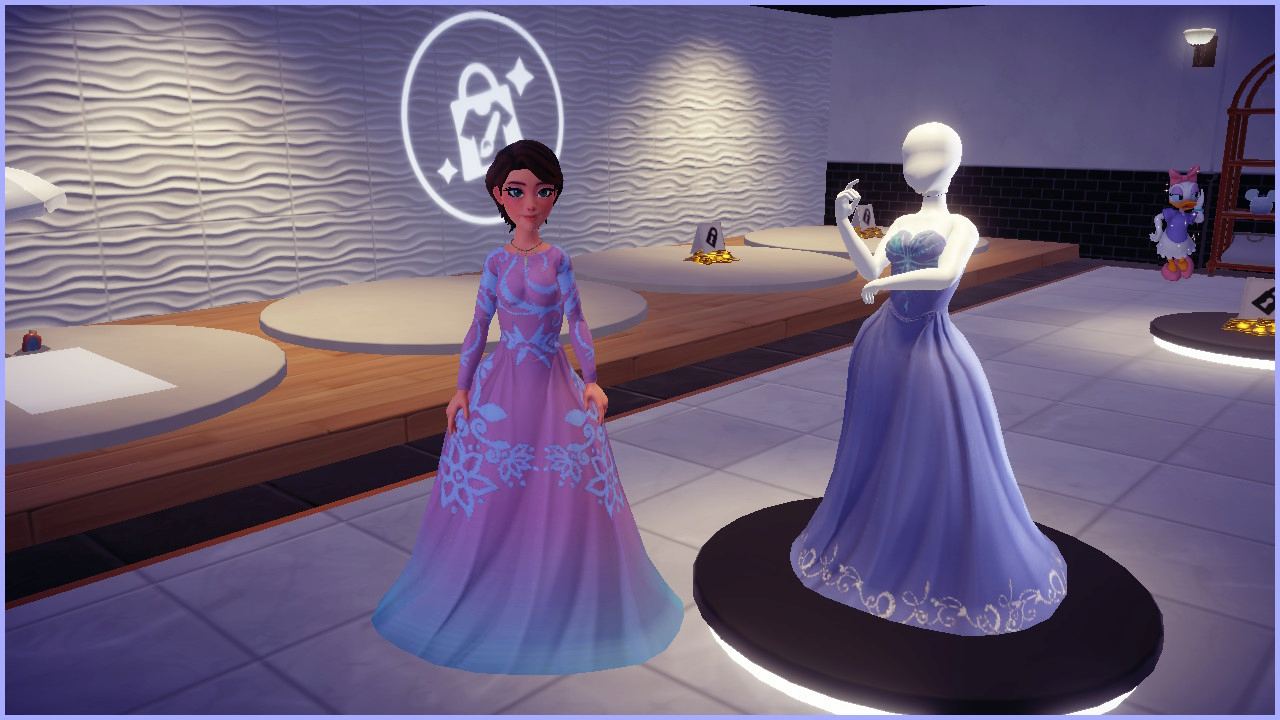 Capture d'écran par astucejeuxps4
Capture d'écran par astucejeuxps4
Un immense merci à Carexismatic pour tout le soutien qu'ils apportent à la communauté et pour m'avoir permis de visiter vos créations.
Vous recherchez plus de contenu des guides de jeu professionnels Disney Dreamlight Valley ? Consultez notre guide sur les codes Disney Dreamlight Valley et le guide du débutant sur Touch of Magic dans Disney Dreamlight Valley.
astucejeuxps4 est soutenu par notre public. Lorsque vous achetez via des liens sur notre site, nous pouvons gagner une petite commission d'affiliation. Apprendre encore plus
